在电脑使用过程中,有时我们需要重新安装操作系统来解决一些问题或者升级系统。本文将详细介绍如何使用Win7光盘来完成电脑装机,帮助您轻松完成操作系统的安装。
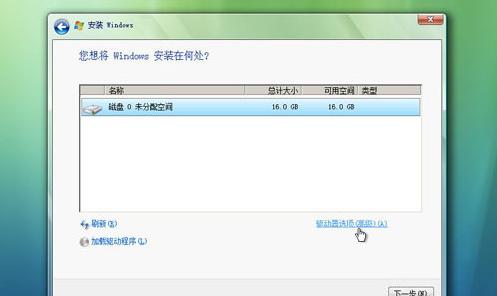
准备工作,确保电脑硬件与Win7光盘兼容
在开始装机之前,首先要确保您的电脑硬件能够兼容Win7操作系统,并且准备好相应的Win7光盘。可以通过查看官方网站或者硬件制造商的网站来确认硬件与Win7的兼容性。
备份重要数据,避免数据丢失
在进行装机之前,一定要先备份好重要的数据。因为重新安装操作系统会格式化硬盘,如果不备份数据可能会导致数据永久丢失。可以将重要的文件、照片等保存到外部存储设备或者云盘中。

设置电脑启动顺序,以光盘启动
在开始安装之前,需要将电脑的启动顺序设置为从光盘启动。可以进入BIOS设置界面,将光盘驱动器设为第一启动项。然后保存设置并重新启动电脑。
进入安装界面,选择适合的语言和区域
当电脑重新启动后,会自动从Win7光盘启动,进入安装界面。在这里,您可以选择适合自己的语言和区域设置,然后点击下一步继续。
阅读并接受许可协议
在安装过程中,会出现许可协议页面。请仔细阅读并接受许可协议,否则无法继续安装操作系统。勾选“我接受许可协议”后,点击下一步。
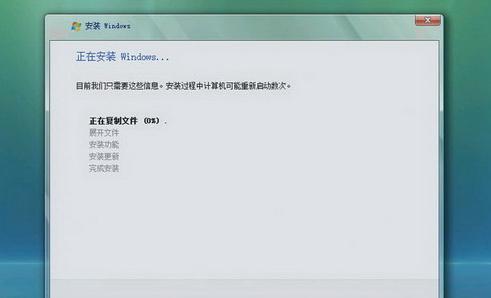
选择安装类型和目标硬盘
在安装类型页面,可以选择不同的安装类型。如果您是第一次安装Win7系统,可以选择“自定义(高级)”,然后选择目标硬盘进行安装。
等待系统文件复制和安装
在选择完安装类型和目标硬盘后,系统会开始复制相应的文件并进行安装。这个过程可能会花费一些时间,请耐心等待。
设置用户名和密码
在复制文件完成后,系统会要求您设置用户名和密码。请设置您喜欢的用户名和密码,并记住密码以便以后登录使用。
选择网络设置
在安装过程中,还需要选择网络设置。可以根据自己的需求选择连接方式,如有线或无线网络连接。
等待系统配置和更新
安装完成后,系统会自动进行一些配置和更新。这个过程需要一定的时间,期间请不要关闭电脑或者中断安装过程。
安装驱动程序和软件
系统配置和更新完成后,需要安装相应的驱动程序和软件。可以使用驱动光盘或者从官方网站下载最新的驱动程序和软件。
进行系统优化和设置
完成驱动程序和软件的安装后,可以进行系统优化和个性化设置。可以根据自己的需求调整桌面、壁纸、系统设置等。
安装常用软件和工具
还可以安装一些常用的软件和工具,如浏览器、办公软件、杀毒软件等。可以根据自己的需求选择并下载安装。
注意事项和常见问题解决
在整个安装过程中,可能会遇到一些问题或者注意事项。本文还提供了一些常见问题解决方法和注意事项供参考。
通过使用Win7光盘,您可以轻松完成电脑装机并安装操作系统。在安装过程中,请确保备份重要数据、设置正确的启动顺序、选择合适的安装类型和目标硬盘,同时注意进行系统优化和安装常用软件。希望本文能对您有所帮助,祝您成功完成电脑装机!

























